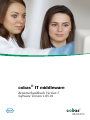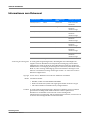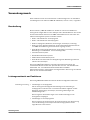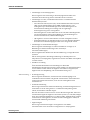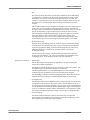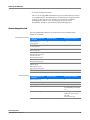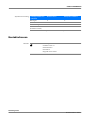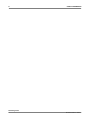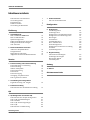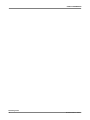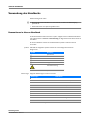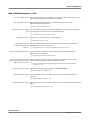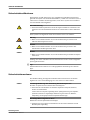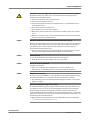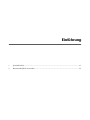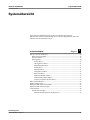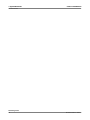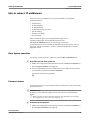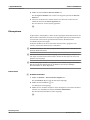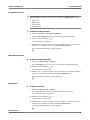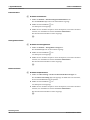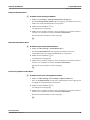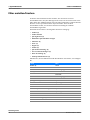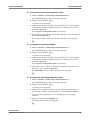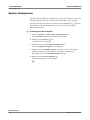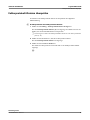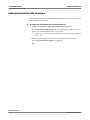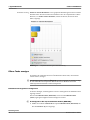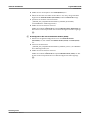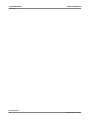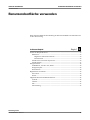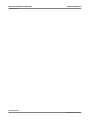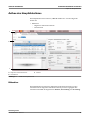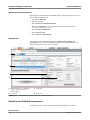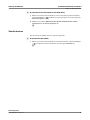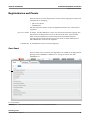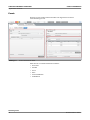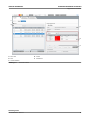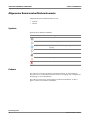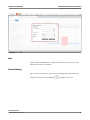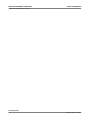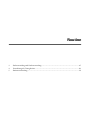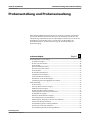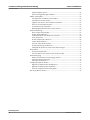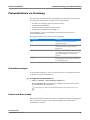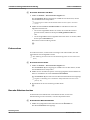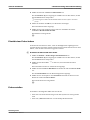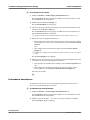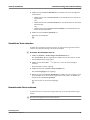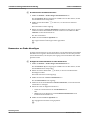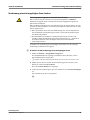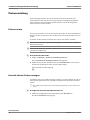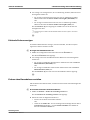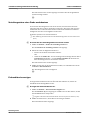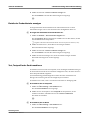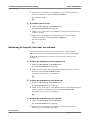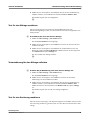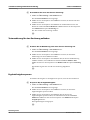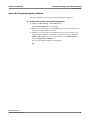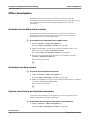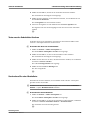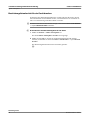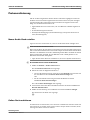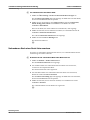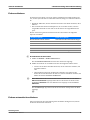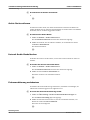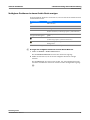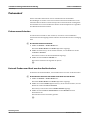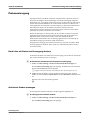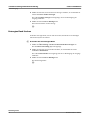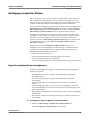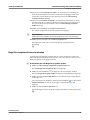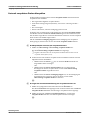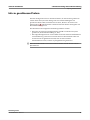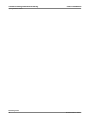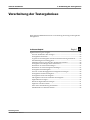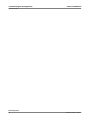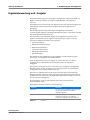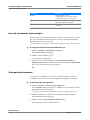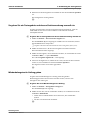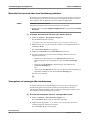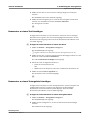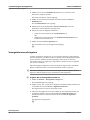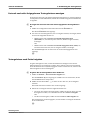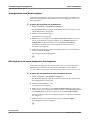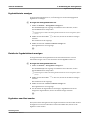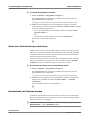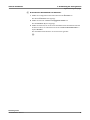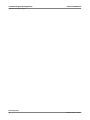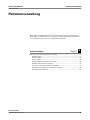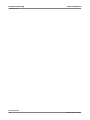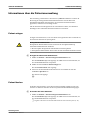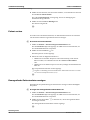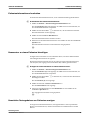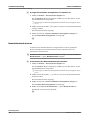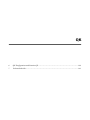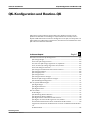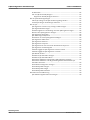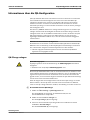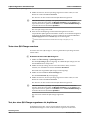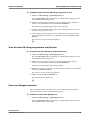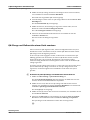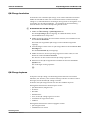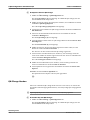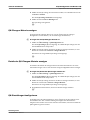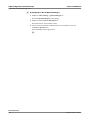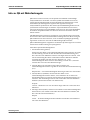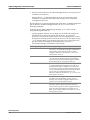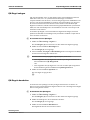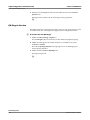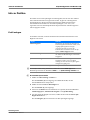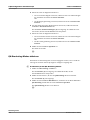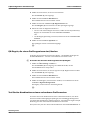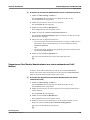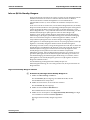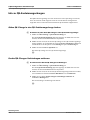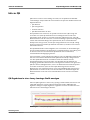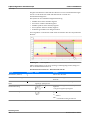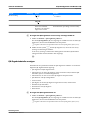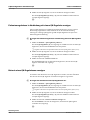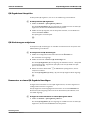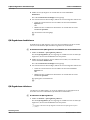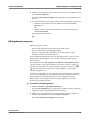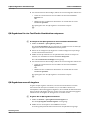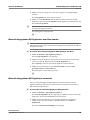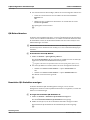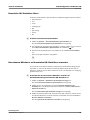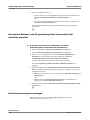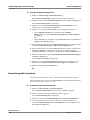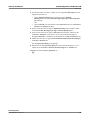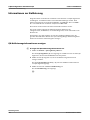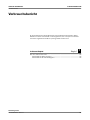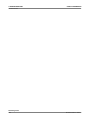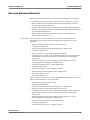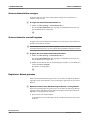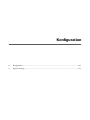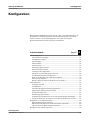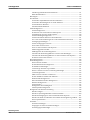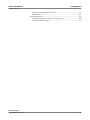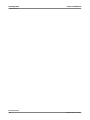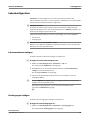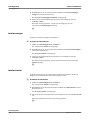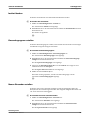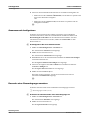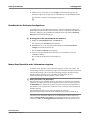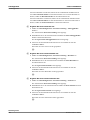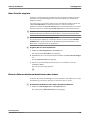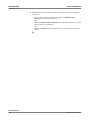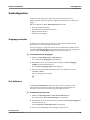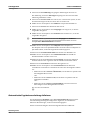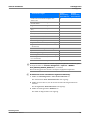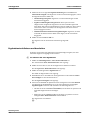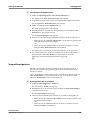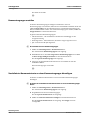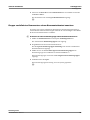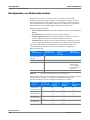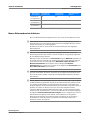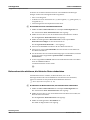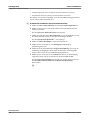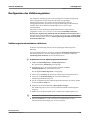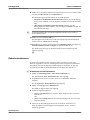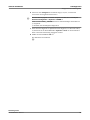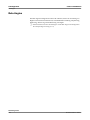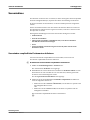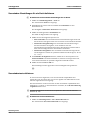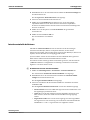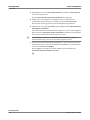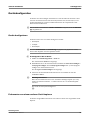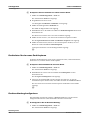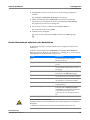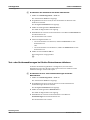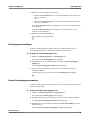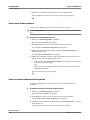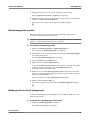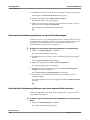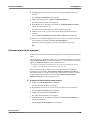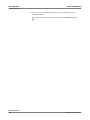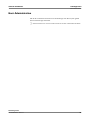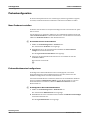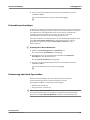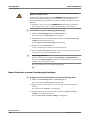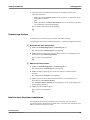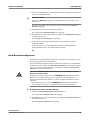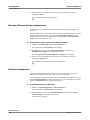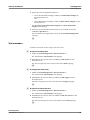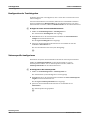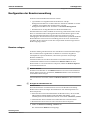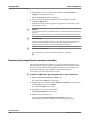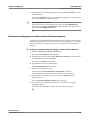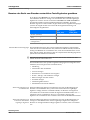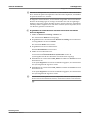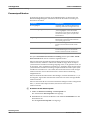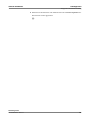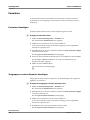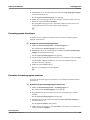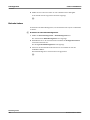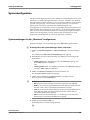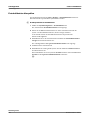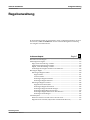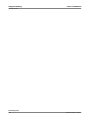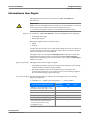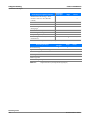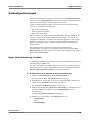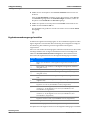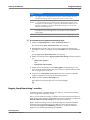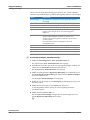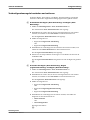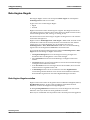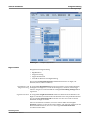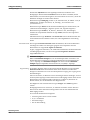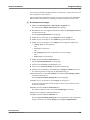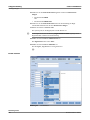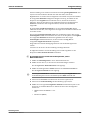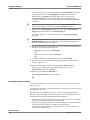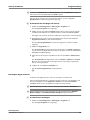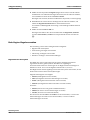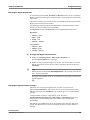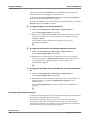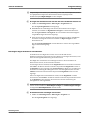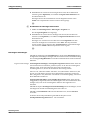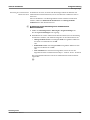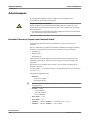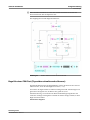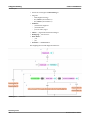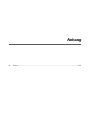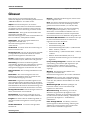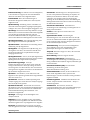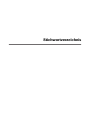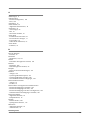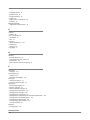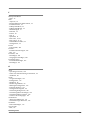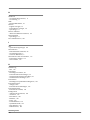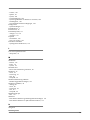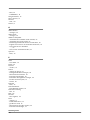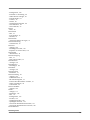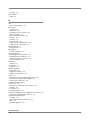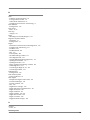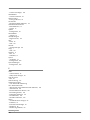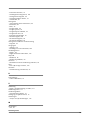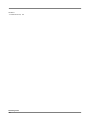Roche cobas IT middleware Benutzerhandbuch
- Typ
- Benutzerhandbuch

cobas
®
IT middleware
Benutzerhandbuch Version 7
Software Version 1.05.01

Roche Diagnostics
Benutzerhandbuch · Version 7 2
cobas IT middleware
Informationen zum Dokument
Anmerkung des Herausgebers Es wurde größte Sorgfalt aufgewendet, die Richtigkeit und Vollständigkeit der
Angaben in diesem Handbuch zum Zeitpunkt der Drucklegung sicherzustellen.
Möglicherweise stehen nicht alle in diesem Handbuch beschriebenen Funktionen
allen Benutzern zur Verfügung. Roche Diagnostics International Ltd behält sich das
Recht vor, ohne vorherige Ankündigung weitere erforderliche Änderungen an der
Software vorzunehmen. Derartige Änderungen werden u. U. nicht sofort in dieses
Dokument aufgenommen.
Copyright © 2012–2015, F. Hoffmann-La Roche Ltd. Alle Rechte vorbehalten.
Marken Anerkannte Marken:
o ROCHE, COBAS und LIFE NEEDS ANSWERS
o Roche und das Roche-Symbol sind eingetragene Marken der Roche-Gruppe.
o Alle anderen Marken sind Marken ihrer jeweiligen Inhaber.
Feedback Es wurde größte Sorgfalt aufgewendet, damit dieses Handbuch seinen vorstehend
genannten Verwendungszweck erfüllt. Feedback zu allen Aspekten dieses
Handbuchs ist ausdrücklich erwünscht und wird bei nachfolgenden
Aktualisierungen berücksichtigt. Falls Sie Feedback geben möchten, wenden Sie sich
an den für Sie zuständigen Roche-Vertriebsmitarbeiter.
Handbuchversion Softwareversion Überarbeitungs-
datum
Wichtigste Änderung
1.00.00 (Version 1) 1.00.00 Januar 2012 Erste Version des
Handbuchs
1.01.00 (Version 1) 1.01.00 August 2012 Software- und
Handbuch-
Aktualisierungen
1.02.00 (Version 1) 1.02.00 Juni 2013 Software- und
Handbuch-
Aktualisierungen
Version 4 1.03.00 Februar 2014 Software- und
Handbuch-
Aktualisierungen
Version 5 1.04.00 Juli 2014 Software- und
Handbuch-
Aktualisierungen
Version 6 1.05.00 Januar 2015 Software- und
Handbuch-
Aktualisierungen
Version 7 1.05.01 Mai 2015 Software- und
Handbuch-
Aktualisierungen
Tabelle 1 Änderungsnachweis

cobas IT middleware
Roche Diagnostics
3 Benutzerhandbuch · Version 7
Verwendungszweck
Dieses Dokument ist für Servicemitarbeiter von Roche Diagnostics zur Installation
und Konfiguration der Software cobas
®
IT middleware, Version 1.05.01, vorgesehen.
Beschreibung
Bei der Software „cobas
®
IT middleware“ handelt es sich um eine Middleware-
Lösung für das Diagnoselabor. Labors befinden sich in Krankenhäusern oder werden
als Privatunternehmen betrieben. Die cobas
®
IT middleware kann mit einem oder
mehreren der folgenden Systeme verbunden werden:
o Roche- und Nicht-Roche-Voranalysegeräte
o Roche- und Nicht-Roche-Postanalysegeräte
o Roche-Analysegeräte (Biochemie, Immunologie, Urinanalyse, Gerinnung)
o Roche Live View (Kunden-Dashboard, auf dem betriebliche KPI basierend auf
von cobas
®
IT middleware generierten Daten angezeigt werden)
o Nicht-Roche-Analysegeräte (Biochemie, Immunologie, Urinanalyse, Gerinnung,
Hämatologie sowie Molekular- und Gewebediagnostik)
o Laborinformationssysteme
o Krankenhausinformationssysteme
o Elektronische Patientendatensysteme
o Nicht-Roche-Arbeitsbereichsverwaltungslösungen für Hämatologie, klinische
Chemie oder Urinanalyse.
Die Lösung cobas
®
IT middleware unterstützt den Datenaustausch mit den
vorstehend erwähnten Geräten bzw. Systemen über eine uni- oder bidirektionale
Schnittstelle. Uni- oder bidirektional übermittelte Daten enthalten
Patienteninformationen, Auftragsdaten und Ergebnisdaten. Die Lösung verwaltet die
Daten in einer zentralen Datenbank.
Leistungsmerkmale und Funktionen
Die Lösung cobas
®
IT middleware bietet für Kunden die folgenden Funktionen:
Verbindungsverwaltung o Verbindungen zu Analysegeräten
Mit der Lösung kann für folgende Fachrichtungen eine Verbindung zu
Analysegeräten von Roche oder von anderen Herstellern aufgebaut werden:
Biochemie, Immunologie, Urinanalyse, Gerinnung, Hämatologie und
Molekulardiagnostik.
Die Lösung kann Testanforderungen zu den Geräten übertragen sowie
Testergebnisse empfangen.
o Verbindungen zu Voranalysegeräten
Die Lösung kann das Probenrouting, die Probensortierung, die Aliquotierung
sowie die Verteilung auf Voranalyse-Automatisierungssysteme und auf
angeschlossene Geräte steuern.

Roche Diagnostics
Benutzerhandbuch · Version 7 4
cobas IT middleware
o Verbindungen zu Postanalysegeräten
Die Lösung kann eine Verbindung zu Postanalysegeräten herstellen und
unterstützt die Archivierung und den manuellen Abruf von Proben.
o Verbindungen zu Labor-, Krankenhausinformations- und elektronischen
Patientendatensystemen
O Das Laborinformationssystem (LIS), das Krankenhausinformationssystem
(HIS) und das Patientendatensystem (EHR) senden Patienten- und
Auftragsdaten per Standardmeldungen. Eine solche Meldung kann zur
automatischen Erstellung eines Auftrags und der zugehörigen
Probenregistrierung in der Lösung führen.
O Patientenergebnisse werden elektronisch an das LIS, HIS und EHR gesendet,
um den angeforderten Auftrag abzuschließen. Es sind Verbindungen zu
einem bzw. mehreren LIS, HIS und EHR möglich.
O QK-Ergebnisse von den Geräten können zum LIS weitergeleitet werden.
O Probeninformationen zur aktuellen Position sowie zum aktuellen Workflow-
Status können zu Rückverfolgungszwecken an das LIS gesendet werden.
o Verbindungen zu Arbeitsbereichslösungen
Die Lösung bietet Verbindungen zu anderen middleware-Lösungen (z. B.
Hämatologie-Arbeitsbereichslösungen oder Urinanalyse-
Arbeitsbereichslösungen).
o Die Lösung hat keinen Einfluss auf die Datenvalidierung von angeschlossenen
Systemen.
Mit der Lösung können Verteilung und Routing von Primärproben und
Aliquoten für Voranalysegeräte, angeschlossene Geräte und Offline-Arbeitsplätze
verwaltet werden.
o Workflow-Verwaltung
Über Standardschnittstellen sind Verbindungen zu klinischen
Entscheidungsunterstützungssystemen (CDSS) möglich, um Patientenergebnisse
an das CDSS zu senden und um das Ergebnis vom CDSS zu integrieren (das
Ergebnis kann eine Empfehlung oder eine Risikobewertung sein).
Datenverwaltung o Probenregistrierung
Die Lösung bietet Funktionen, mit denen Proben manuell angelegt sowie
vorhandene Proben bearbeitet und gelöscht werden können. Diese Funktionen
werden insbesondere dann benutzt, wenn das LIS vorübergehend nicht
einsatzbereit ist.
o Technische Validierung
Die Lösung unterstützt die technische Validierung von Patientenergebnissen mit
einer Reihe von Tools. Dazu gehören u. a. Referenzbereichsprüfung, Delta-
Checks, Serumindizes und Rule-Engine.
Die Tool-Parameter werden im Voraus von den Kunden eingerichtet, damit eine
automatische Freigabe der Ergebnisse für andere Systeme (z. B. LIS, HIS) erfolgen
kann oder zusätzliche Maßnahmen (z. B. Rerun, Reflex, Wiederholung) ausgelöst
werden können. Für Ergebnisse, die nicht automatisch freigegeben werden, ist
eine manuelle Validierung erforderlich.
o Ergebniseingabe
Die Lösung unterstützt die Eingabe von Ergebnissen von Offline-
Arbeitsbereichen sowie das Senden von Ergebnissen zu Analysegeräten.

cobas IT middleware
Roche Diagnostics
5 Benutzerhandbuch · Version 7
o QK
Die QK-Verwaltung unterstützt die technische Validierung durch Behandlung
von QK-Daten von Geräten. Mit der Lösung können aktive und inaktive QK-
Materialien sowie Roche- und Nicht-Roche-QK-Materialien verwaltet, die
Analyse von QK-Ergebnissen mit unterstützenden Grafiken aktiviert sowie die
QK-Ergebnisse zu kommerziellen Benchmarking-Instrumenten exportiert
werden.
Mit den QK-Funktionen der Lösung können Mängel im internen Analyseprozess
eines Labors vor der Freigabe von Patientenergebnisse erfasst, reduziert und
korrigiert werden. Zudem kann die Qualität der Laborbefunde verbessert werden.
QK ist ein Maß dafür, wie gut das Messsystem im Laufe der Zeit und unter
unterschiedlichen Umgebungsbedingungen das gleiche Ergebnis reproduziert.
Labor-QK-Material wird normalerweise zu Beginn jeder Schicht, nach
Wartungsarbeiten an einem Gerät, beim Wechsel von Reagenzchargen, nach
einer Kalibrierung sowie bei unstimmigen Patientenergebnissen verwendet.
o Probenarchivierung
Nach der Probenbearbeitung bietet die Archivierung eine strukturierte Option
zur Aufbewahrung von Proben für einen zugewiesen Zeitraum. Die Länge des
Archivierungszeitraums hängt von der Kundenkonfiguration ab. Die Lösung
cobas
®
IT middleware unterstützt die manuelle und die automatische
Probenarchivierung.
Mit den Probenarchivierungs- und Probenabrufoptionen können Benutzer
Proben jederzeit auffinden, z. B. wenn ein zusätzlicher Test angefordert wird,
unabhängig davon, ob die Probe bearbeitet wird oder archiviert ist.
Informationsverwaltung o Rule-Engine
Mit der Rule-Engine können Benutzer Algorithmen zur Unterstützung der
technischen Validierung festlegen.
Die Regeln verwenden die Ergebnisse des Geräts/der Geräte sowie auftrags- bzw.
patientenbezogene Informationen. Regeln lösen Standard-
Validierungsmaßnahmen aus, einschließlich Rerun des Tests mit Verdünnung,
Anforderung eines zusätzlichen Tests sowie Kommentar und Freigabe.
Standardmäßig sind keine vordefinierten Regeln geladen. Der Kunde ist für die
Implementierung, Änderung und Validierung der Regeln verantwortlich.
o Systemübersicht
Mitteilungen werden auf dem Bildschirm der Lösung angezeigt, wenn für Proben,
für Ergebnisse, für die QK bzw. für Geräte oder bei einer fehlenden Probe (d. h.
bei einer Probe, die im System empfangen, aber im Labor noch nicht identifiziert
wurde) Maßnahmen erforderlich sind. Die Mitteilungen zeigen eine Meldung an,
wenn ein vordefiniertes Ereignis auftritt. Die Definition von Ereignissen, welche
die Anzeige einer Mitteilung auslösen, liegt in der Verantwortung des Kunden.
o TAT-Verwaltung
Auf dem Produktionsbildschirm können die Zeitspannen zwischen den
Arbeitsschritten des Workflows nachverfolgt und in Echtzeit angezeigt werden.
Bei Verzögerungen werden Warnungen ausgelöst.

Roche Diagnostics
Benutzerhandbuch · Version 7 6
cobas IT middleware
o Live View (Produktionsstatistik)
Eine von der Lösung cobas
®
IT middleware generierte Statistik kann extrahiert
und auf Bildschirmen, Wandbildschirmen und Mobilgeräten angezeigt werden
(Zugang nur über Intranet). Die Statistik wird anhand von Produktions-
Leistungsdaten berechnet, wie z. B. Verfolgung verspäteter Proben,
Durchlaufzeit, Durchsatz, Systemeffizienz und Verbindungsstatus.
Anwendungsbereich
Die Lösung cobas
®
IT middleware ist für klinische Labore und Blutspenden-
Prüflabore vorgesehen.
Verbindungsverwaltung
Datenverwaltung
Leistungsmerkmale und
Funktionen
Klinische Labore Blutspenden-Prüflabore
Verbindungen zu
Analysegeräten
ll
Verbindungen zu
Voranalysegeräten
ll
Verbindungen zu
Postanalysegeräten
l -
Verbindungen zu Labor-,
Krankenhausinformations-
und elektronischen
Patientendatensystemen
ll
Verbindungen zu
Arbeitsbereichslösungen
ll
Die Lösung hat keinen
Einfluss auf die
Datenvalidierung von
angeschlossenen Systemen.
ll
Workflow-Verwaltung l -
Tabelle 2 Anwendungsbereich – Verbindungsverwaltung
Leistungsmerkmale und
Funktionen
Klinische Labore Blutspenden-Prüflabore
Probenregistrierung ll
Technische Validierung ll
Ergebniseingabe l -
QK l Pass-Through-Modus-QK
für c6800/8800 (siehe Kapitel
3.5.1)
Probenarchivierung l
Die Lösung cobas
®
IT
middleware unterstützt die
manuelle
Probenarchivierung.
Tabelle 3 Anwendungsbereich – Datenverwaltung

cobas IT middleware
Roche Diagnostics
7 Benutzerhandbuch · Version 7
Informationsverwaltung
Kontaktadressen
Hersteller
Leistungsmerkmale und
Funktionen
Klinische Labore Blutspenden-Prüflabore
Rule-Engine ll
Systemübersicht ll
TAT-Verwaltung ll
Live View
(Produktionsstatistik)
ll
Tabelle 4 Anwendungsbereich – Informationsverwaltung
Roche Diagnostics GmbH
Sandhofer Straße 116
68305 Mannheim
Deutschland
Hergestellt in der Schweiz

Roche Diagnostics
8 Benutzerhandbuch · Version 7
2 cobas IT middleware

Roche Diagnostics
Benutzerhandbuch · Version 7 9
cobas IT middleware
Inhaltsverzeichnis
Informationen zum Dokument 2
Verwendungszweck 3
Kontaktadressen 7
Inhaltsverzeichnis 9
Verwendung des Handbuchs 11
Einführung
1 Systemübersicht
Info zu cobas® IT middleware 19
Filter erstellen/löschen 24
Spalten konfigurieren 26
Fehlerprotokoll-Dateien überprüfen 27
Fehlerprotokoll-Details anzeigen 28
Task-Übersicht 29
2 Benutzeroberfläche verwenden
Aufbau des Hauptbildschirms 35
Navigationsleiste 38
Registerkarten und Panels 39
Allgemeine Benutzeroberflächenelemente 42
Routine
3 Probenverteilung und Probenverwaltung
Probenaktivitäten vor Verteilung 49
Probenverteilung 56
Offline-Arbeitsplätze 64
Probenarchivierung 67
Probenabruf 72
Probenentsorgung 73
Verfolgung verspäteter Proben 75
Info zu geschlossen Proben 79
4 Verarbeitung der Testergebnisse
Ergebnisbewertung und -freigabe 83
5 Patientenverwaltung
Informationen über die Patientenverwaltung 97
QK
6 QK-Konfiguration und Routine-QK
Informationen über die QK-Konfiguration 105
Info zu QK mit Mehrfachregeln 113
Info zu Profilen 117
Info zu QK-Evaluierungschargen 124
Info zu QK 125
Informationen zur Kalibrierung 140
7 Verbrauchsbericht
Info zum Verbrauchsbericht 143
Konfiguration
8 Konfiguration
Laborkonfiguration 151
Testkonfiguration 159
Konfiguration von Referenzbereichen 166
Konfiguration des Validierungsstatus 171
Rule-Engine 174
Serumindizes 175
Gerätekonfiguration 179
Host-Administration 189
Probenkonfiguration 190
Konfiguration der Benutzerverwaltung 199
Formulare 206
Systemkonfiguration 209
9 Regelverwaltung
Informationen über Regeln 213
Testkonfigurationsregeln 215
Rule-Engine-Regeln 220
Arbeitsbeispiele 234
Anhang
10 Glossar
Stichwortverzeichnis

Roche Diagnostics
10 Benutzerhandbuch · Version 7
cobas IT middleware

Roche Diagnostics
Benutzerhandbuch · Version 7 11
cobas IT middleware
Verwendung des Handbuchs
Stellen Sie Folgendes sicher:
Q
o Bewahren Sie dieses Handbuch an einem Ort auf, an dem es vor Beschädigung
geschützt ist.
o Dieses Dokument muss jederzeit griffbereit sein.
Konventionen in diesem Handbuch
Sie finden detaillierte Informationen zu jeder Aufgabe in diesem Benutzerhandbuch
oder indem Sie die Schaltfläche Unterstützung im allgemeinen Informationsbereich
auswählen.
In diesem Handbuch werden die nachstehenden Symbole und Konventionen
verwendet.
Symbole Mit Hilfe der folgenden Symbole werden Sie auf wichtige Informationen
hingewiesen:
Abkürzungen Folgende Abkürzungen werden verwendet:
Symbol Bedeutung
U Querverweis
P Prozedurstart
S Prozedurende
o Listenelement
Q Tipp
Sicherheitswarnung
Tabelle 5 Informationssymbole
Abkürzungen Definitionen
H
KIS Krankenhausinformationssystem
L
LIS Laborinformationssystem
M
MPA MODULARE PRÄANALYSE
Q
QK Qualitätskontrolle
S
SD Standardabweichung
STAT Kurze Durchlaufzeit
Tabelle 6 Abkürzungen

cobas IT middleware
Roche Diagnostics
12 Benutzerhandbuch · Version 7
Neu in Softwareversion <1.05>
live view-Modul entfernt Die Beschreibung des live view-Moduls wurde entfernt. Diese Funktion wird nun in
einer separaten Benutzerdokumentation beschrieben.
Info zu geschlossen Proben Neuer Abschnitt. Beschreibung von geschlossenen Proben, die zu Host-
Fehlermeldungen führen können.
U Info zu geschlossen Proben (S. 79)
Wiederholungstest in Auftrag
geben
Neuer Abschnitt. Sie geben einen Wiederholungstest in Auftrag, damit die gleichen
Bearbeitungsparameter auf eine Probe anwendet werden.
U Wiederholungstest in Auftrag geben (S. 85)
QK-Ergebnisse filtern Aktualisiert. Neue Filterkriterien für QK-Ergebnisse.
U QK-Ergebnisse filtern (S. 21)
QK-Ergebnisse für eine
Test/Geräte-Kombination
entsperren
Neuer Abschnitt. Sie können eine Test/Geräte-Kombination bei der manuellen
Aufhebung einer QK-Sperre definieren.
U QK-Ergebnisse für eine Test/Geräte-Kombination entsperren (S. 132)
Kumulative QK-Statistiken filtern Neuer Abschnitt. Zum Filtern von kumulativen QK-Statistiken stehen neue
Filterkriterien zur Verfügung.
U Kumulative QK-Statistiken filtern (S. 135)
Berechneten Mittelwert und SD
geräteübergreifend auf kumulative
QK-Statistiken anwenden
Neuer Abschnitt. Sie können jetzt den berechneten Mittelwert und die SD für
mehrere Geräte gleichzeitig auf QK-Statistiken anwenden.
U Berechneten Mittelwert und SD geräteübergreifend auf kumulative QK-Statistiken
anwenden (S. 136)
Kontrollzeitprofile anzeigen Aktualisiert. Beschreibung der Begriffe im Panel Kontrollzeit.
U Kontrollzeitprofile anzeigen (S. 137)
Kontrollzeitprofile anlegen Neuer Abschnitt. Mit dieser Funktion können Sie ein neues Kontrollzeitprofil
zuordnen.
U Kontrollzeitprofile anlegen (S. 137)
Kontrollzeitprofile bearbeiten Neuer Abschnitt. Mit dieser Funktion können Sie ein vorhandenes Kontrollzeitprofil
ändern.
U Kontrollzeitprofile bearbeiten (S. 138)

Roche Diagnostics
Benutzerhandbuch · Version 7 13
cobas IT middleware
Sicherheitsklassifikationen
Die folgenden, gemäß ANSI Z535.6-2011 aufgeführten Sicherheitsinformationen
gelten für das System. Die Sicherheitsklassifikation „Gefahr“ für eine Situation, die zu
schweren bzw. tödlichen Verletzungen führt, ist für dieses System nicht zutreffend
und wird deshalb nicht aufgeführt.
Sicherheitswarnung
r Das Sicherheitswarnsymbol allein macht auf allgemeine Gefahren aufmerksam oder
weist den Leser auf Sicherheitsinformationen an anderer Stelle in diesem Dokument
hin.
Diese Symbole und Signaltexte stehen für bestimmte Arten von Gefahren:
WARNUNG
Warnung
r Weist auf eine Gefahrensituation hin, die bei Nichtbeachtung zu schweren bzw.
tödlichen Verletzungen führen kann.
VORSICHT
Vorsicht
r Weist auf eine Gefahrensituation hin, die bei Nichtbeachtung zu leichten oder
mittelschweren Verletzungen führen kann.
HINWEIS
Hinweis
r Weist auf eine Gefahrensituation hin, die bei Nichtbeachtung zu Schäden am System
führen kann.
Wichtige, aber nicht sicherheitsrelevante Informationen werden mit dem folgenden
Symbol gekennzeichnet:
Q
Tipp
Enthält zusätzliche Informationen zur ordnungsgemäßen Handhabung oder nützliche
Tipps.
Sicherheitsinformationen
Eine Nichtbeachtung der folgenden Sicherheitsinformationen kann zu falschen
Ergebnissen sowie zur Beschädigung bzw. zum Verlust von Daten führen.
HINWEIS
Unzulässige Bedienung oder Verwendung falscher Komponenten
Die Daten im System können fehlerhaft oder beschädigt sein.
r Verwenden Sie ausschließlich vom Hersteller empfohlene Computer, Monitore,
Drucker und Zubehörteile.
Lassen Sie Ihren Computer regelmäßig warten (Defragmentierung der Festplatte,
Installation, Betrieb und regelmäßige Aktualisierung einer Antiviren-Software,
Überprüfung des Ereignisprotokolls auf Systemfehlereinträge).
HINWEIS
Beschädigte Daten aufgrund von Viren
Softwareviren können Systemdaten beschädigen.
r Installieren Sie eine Firewall und aktualisieren Sie die Antiviren-Software und das
Betriebssystem regelmäßig.

cobas IT middleware
Roche Diagnostics
14 Benutzerhandbuch · Version 7
VORSICHT
Fehlerhafte oder beschädigte Daten aufgrund eines nicht autorisierten Zugriffs
Die Datensicherheit wird verletzt, wenn nicht autorisierte Benutzer Zugriff auf Ihre
Benutzer-ID und Ihr Passwort haben.
r Geben Sie Ihr Passwort immer unbeobachtet ein.
r Schreiben Sie Ihr Passwort nicht auf.
r Tragen Sie das Passwort niemals in ein Kontaktformular, in das Adressbuch oder in
eine Computerdatei ein.
r Teilen Sie Ihr Passwort niemandem mit.
r Roche fragt Sie niemals nach Ihrem Passwort.
r Wenn Sie Ihr Passwort jemals einer anderen Person mitteilen, ändern Sie es danach
sofort.
r Wenn Sie den Verdacht haben, dass ein Dritter Zugriff auf Ihr Konto hat, wenden Sie
sich an ihre lokale Roche-Niederlassung.
HINWEIS
Die Host-Schnittstelle unterstützt keine sichere Datenübertragung
Bei der Host-Kommunikation muss durch Ihre Infrastruktur ein angemessener Schutz der
übertragenen Daten gewährleistet sein. Sie sind dafür verantwortlich, dass der Zugang
zum Netzwerk allein auf berechtigte Einheiten beschränkt ist und/oder dass das
Kommunikationsprotokoll gesichert ist.
r Das kann durch Verwendung von Tunnelprotokollen auf Systemebene, wie z. B. TLS,
oder durch andere Mittel der Netzwerkverschlüsselung erreicht werden.
HINWEIS
Internet Explorer
Es muss die 32-Bit-Version des Internet Explorer verwendet werden.
r Die 64-Bit-Version des Internet Explorer wird nicht unterstützt.
HINWEIS
Daten sind nicht verschlüsselt
Unbefugter Datenzugriff.
r Durch Ihre Infrastruktur muss gewährleistet sein, dass der Zugriff auf die
Datenspeicher- und Backup-Dateien nur berechtigten Einheiten gestattet ist.
HINWEIS
Notfallwiederherstellung
Es können unerwartete Notfälle, wie z. B. Festplattenversagen, Systemssoftwareversagen
oder Naturkatastrophen, wie z. B. Brände oder Überschwemmungen, auftreten.
r Ihre IT-Abteilung muss einen Notfallwiederherstellungsplan erstellen, um Ihr ganzes
System zu schützen.
VORSICHT
Die Probenqualitätsmessung ist nur indikativ
Die Probenqualitätsmessung im jeweiligen Zustand wird mit der Kamera erfasst. Das ist
nur indikativ. Es reicht nicht aus, um zuverlässige Patientenergebnisse sicherzustellen.
Die Genauigkeit der optischen Konfiguration des Geräts variiert erheblich mit dem
konfigurierten Benutzer. Die Entscheidung, die Probenqualitätsmessungen zu verwenden
sowie die Konsequenzen, die sich aus einer solchen Nutzung ergeben, liegen allein in der
Verantwortung des Laboradministrators.
r Verwenden Sie Serumindextests für eine zuverlässige Messung der Probenqualität.
U Siehe Serumindextests definieren (S. 176).


Roche Diagnostics
Benutzerhandbuch · Version 7 17
cobas IT middleware 1 Systemübersicht
Inhaltsverzeichnis
Systemübersicht 1
Dieses Kapitel enthält Informationen über den Systemzugriff, über die
Filteroptionen, über die Spaltenkonfiguration und über die geöffneten Tasks und
Aktionen, die Sie bearbeiten müssen.
In diesem Kapitel
Kapitel
1
Info zu cobas® IT middleware.............................................................................................19
Beim System anmelden .................................................................................................19
Passwort ändern .............................................................................................................19
Filteroptionen .................................................................................................................20
Proben filtern ...........................................................................................................20
QK-Ergebnisse filtern..............................................................................................21
Mehrfachregeln filtern ............................................................................................21
Profile filtern.............................................................................................................21
Patienten filtern........................................................................................................22
Testergebnisse filtern...............................................................................................22
Rack-Liste filtern......................................................................................................22
Fehlerprotokollliste filtern......................................................................................23
Verbrauchsberichtliste filtern.................................................................................23
Liste mit verspäteten Proben filtern ......................................................................23
Filter erstellen/löschen.........................................................................................................24
Spalten konfigurieren ..........................................................................................................26
Fehlerprotokoll-Dateien überprüfen .................................................................................27
Fehlerprotokoll-Details anzeigen .......................................................................................28
Task-Übersicht......................................................................................................................29
Offene Tasks anzeigen ...................................................................................................30
Fehlende Probenergebnisse konfigurieren...........................................................30

Roche Diagnostics
18 Benutzerhandbuch · Version 7
1 Systemübersicht cobas IT middleware
Inhaltsverzeichnis

Roche Diagnostics
Benutzerhandbuch · Version 7 19
cobas IT middleware 1 Systemübersicht
Info zu cobas® IT middleware
Info zu cobas® IT middleware
Dieses System ist eine Middleware-Lösung für Zentrallabors, die folgende
Funktionen umfasst:
o Probeneintrag
o Probenverteilung
o Probenvalidierung
o Probenarchivierung und -abruf
o QK-Verwaltung
o Patientenverwaltung
o Testverwaltung
Welche Funktionen genau zur Verfügung stehen, hängt von den
Zugriffsberechtigungen des jeweiligen Benutzerkontos ab.
Mit cobas® IT middleware kann eine Verbindung zu einem LIS
(Laborinformationssystem) oder KIS (Krankenhausinformationssystem) sowie zu
einem bzw. mehreren Präanalyse-, Analyse- und Postanalysegeräten von Roche
hergestellt werden.
Beim System anmelden
Um mit dem System zu arbeiten, melden Sie sich bei cobas® IT middleware an.
P So melden Sie sich beim System an:
1
Wählen Sie im allgemeinen Informationsbereich die Schaltfläche Anmelden aus.
Das Dialogfeld Anmelden wird angezeigt.
2
Geben Sie Ihren Benutzernamen und Ihr Passwort ein, wählen Sie eine Sprache
aus und klicken Sie auf die Schaltfläche Anmelden.
Sie sind jetzt beim System angemeldet.
S
Passwort ändern
Sie ändern Ihr Passwort, wenn das aktuelle Passwort abläuft oder seine Verwendung
nicht mehr sicher ist.
Q
Passwortformat
Sie können hier kein Passwort eingeben, das mit einer Zahl bzw. mit Sonderzeichen
beginnt.
U Nähere Angaben zur Passwortsicherheit finden Sie unter Fehlerhafte oder beschädigte
Daten aufgrund eines nicht autorisierten Zugriffs (S. 14).
P So ändern Sie Ihr Passwort:
1
Wählen Sie im allgemeinen Informationsbereich die Schaltfläche Anmelden aus.
Das Dialogfeld Anmelden wird angezeigt.

Roche Diagnostics
20 Benutzerhandbuch · Version 7
1 Systemübersicht cobas IT middleware
Info zu cobas® IT middleware
2
Wählen Sie die Schaltfläche Passwort ändern aus.
Das Dialogfeld Anmelden wird erweitert und zeigt die Optionen für Passwort
ändern an.
3
Geben Sie das alte Passwort einmal und das neue Passwort zweimal ein und
wählen Sie dann die Schaltfläche Speichern aus.
Das neue Passwort wird im System gespeichert.
S
Filteroptionen
Es gibt mehrere Arbeitsplätze, in denen Sie die angezeigten Daten filtern können. Sie
können Filter vordefinieren, damit Sie bevorzugte Filteroptionen anwenden können.
Je nach Panel, in dem Sie sich gerade befinden, können die Filterkriterien
verschiedene Optionen anzeigen.
Sie können die Daten, für die Sie einen Filter aktiviert haben, gruppieren und
sortieren, um die Informationssuche zu erleichtern.
Q
Sie können die Daten in auf- oder absteigender Reihenfolge sortieren, indem Sie auf die
jeweiligen Spaltentitel klicken.
Q
Wird in den Filterkriterien kein Datum festgelegt, wird standardmäßig ein Zeitraum von
zehn Tagen verwendet. Daher werden Proben, die älter als zehn Tage sind, nicht in der
gefilterten Liste angezeigt.
Q
Standardmäßig zeigen die Filter nur Ergebnisse an, die maximal 10 Tage alt sind. Dieser
Wert ist konfigurierbar. Wenden Sie sich bei Bedarf an den für Sie zuständigen
Servicemitarbeiter von Roche Diagnostics.
Proben filtern
P So filtern Sie Proben:
1
Wählen Sie Routine > Tests nach Probe freigeben aus.
Das Panel Proben: {0} wird mit der Probenliste angezeigt.
2
Wählen Sie die Schaltfläche aus.
Das Filterpanel wird angezeigt.
3
Wählen Sie aus den Filter-Dropdown-Listen die Kriterien, nach denen Sie filtern
möchten, aus und klicken Sie auf die Schaltfläche Übernehmen.
Die übereinstimmenden Daten werden angezeigt.
S
Seite wird geladen ...
Seite wird geladen ...
Seite wird geladen ...
Seite wird geladen ...
Seite wird geladen ...
Seite wird geladen ...
Seite wird geladen ...
Seite wird geladen ...
Seite wird geladen ...
Seite wird geladen ...
Seite wird geladen ...
Seite wird geladen ...
Seite wird geladen ...
Seite wird geladen ...
Seite wird geladen ...
Seite wird geladen ...
Seite wird geladen ...
Seite wird geladen ...
Seite wird geladen ...
Seite wird geladen ...
Seite wird geladen ...
Seite wird geladen ...
Seite wird geladen ...
Seite wird geladen ...
Seite wird geladen ...
Seite wird geladen ...
Seite wird geladen ...
Seite wird geladen ...
Seite wird geladen ...
Seite wird geladen ...
Seite wird geladen ...
Seite wird geladen ...
Seite wird geladen ...
Seite wird geladen ...
Seite wird geladen ...
Seite wird geladen ...
Seite wird geladen ...
Seite wird geladen ...
Seite wird geladen ...
Seite wird geladen ...
Seite wird geladen ...
Seite wird geladen ...
Seite wird geladen ...
Seite wird geladen ...
Seite wird geladen ...
Seite wird geladen ...
Seite wird geladen ...
Seite wird geladen ...
Seite wird geladen ...
Seite wird geladen ...
Seite wird geladen ...
Seite wird geladen ...
Seite wird geladen ...
Seite wird geladen ...
Seite wird geladen ...
Seite wird geladen ...
Seite wird geladen ...
Seite wird geladen ...
Seite wird geladen ...
Seite wird geladen ...
Seite wird geladen ...
Seite wird geladen ...
Seite wird geladen ...
Seite wird geladen ...
Seite wird geladen ...
Seite wird geladen ...
Seite wird geladen ...
Seite wird geladen ...
Seite wird geladen ...
Seite wird geladen ...
Seite wird geladen ...
Seite wird geladen ...
Seite wird geladen ...
Seite wird geladen ...
Seite wird geladen ...
Seite wird geladen ...
Seite wird geladen ...
Seite wird geladen ...
Seite wird geladen ...
Seite wird geladen ...
Seite wird geladen ...
Seite wird geladen ...
Seite wird geladen ...
Seite wird geladen ...
Seite wird geladen ...
Seite wird geladen ...
Seite wird geladen ...
Seite wird geladen ...
Seite wird geladen ...
Seite wird geladen ...
Seite wird geladen ...
Seite wird geladen ...
Seite wird geladen ...
Seite wird geladen ...
Seite wird geladen ...
Seite wird geladen ...
Seite wird geladen ...
Seite wird geladen ...
Seite wird geladen ...
Seite wird geladen ...
Seite wird geladen ...
Seite wird geladen ...
Seite wird geladen ...
Seite wird geladen ...
Seite wird geladen ...
Seite wird geladen ...
Seite wird geladen ...
Seite wird geladen ...
Seite wird geladen ...
Seite wird geladen ...
Seite wird geladen ...
Seite wird geladen ...
Seite wird geladen ...
Seite wird geladen ...
Seite wird geladen ...
Seite wird geladen ...
Seite wird geladen ...
Seite wird geladen ...
Seite wird geladen ...
Seite wird geladen ...
Seite wird geladen ...
Seite wird geladen ...
Seite wird geladen ...
Seite wird geladen ...
Seite wird geladen ...
Seite wird geladen ...
Seite wird geladen ...
Seite wird geladen ...
Seite wird geladen ...
Seite wird geladen ...
Seite wird geladen ...
Seite wird geladen ...
Seite wird geladen ...
Seite wird geladen ...
Seite wird geladen ...
Seite wird geladen ...
Seite wird geladen ...
Seite wird geladen ...
Seite wird geladen ...
Seite wird geladen ...
Seite wird geladen ...
Seite wird geladen ...
Seite wird geladen ...
Seite wird geladen ...
Seite wird geladen ...
Seite wird geladen ...
Seite wird geladen ...
Seite wird geladen ...
Seite wird geladen ...
Seite wird geladen ...
Seite wird geladen ...
Seite wird geladen ...
Seite wird geladen ...
Seite wird geladen ...
Seite wird geladen ...
Seite wird geladen ...
Seite wird geladen ...
Seite wird geladen ...
Seite wird geladen ...
Seite wird geladen ...
Seite wird geladen ...
Seite wird geladen ...
Seite wird geladen ...
Seite wird geladen ...
Seite wird geladen ...
Seite wird geladen ...
Seite wird geladen ...
Seite wird geladen ...
Seite wird geladen ...
Seite wird geladen ...
Seite wird geladen ...
Seite wird geladen ...
Seite wird geladen ...
Seite wird geladen ...
Seite wird geladen ...
Seite wird geladen ...
Seite wird geladen ...
Seite wird geladen ...
Seite wird geladen ...
Seite wird geladen ...
Seite wird geladen ...
Seite wird geladen ...
Seite wird geladen ...
Seite wird geladen ...
Seite wird geladen ...
Seite wird geladen ...
Seite wird geladen ...
Seite wird geladen ...
Seite wird geladen ...
Seite wird geladen ...
Seite wird geladen ...
Seite wird geladen ...
Seite wird geladen ...
Seite wird geladen ...
Seite wird geladen ...
Seite wird geladen ...
Seite wird geladen ...
Seite wird geladen ...
Seite wird geladen ...
Seite wird geladen ...
Seite wird geladen ...
Seite wird geladen ...
Seite wird geladen ...
Seite wird geladen ...
Seite wird geladen ...
Seite wird geladen ...
Seite wird geladen ...
Seite wird geladen ...
Seite wird geladen ...
Seite wird geladen ...
Seite wird geladen ...
Seite wird geladen ...
Seite wird geladen ...
Seite wird geladen ...
Seite wird geladen ...
Seite wird geladen ...
Seite wird geladen ...
Seite wird geladen ...
Seite wird geladen ...
Seite wird geladen ...
Seite wird geladen ...
Seite wird geladen ...
Seite wird geladen ...
Seite wird geladen ...
Seite wird geladen ...
Seite wird geladen ...
Seite wird geladen ...
Seite wird geladen ...
Seite wird geladen ...
Seite wird geladen ...
Seite wird geladen ...
Seite wird geladen ...
Seite wird geladen ...
Seite wird geladen ...
-
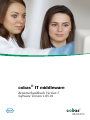 1
1
-
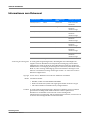 2
2
-
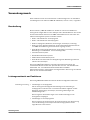 3
3
-
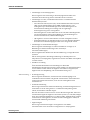 4
4
-
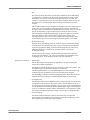 5
5
-
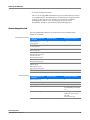 6
6
-
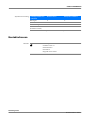 7
7
-
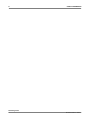 8
8
-
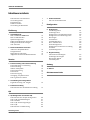 9
9
-
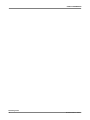 10
10
-
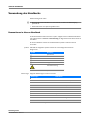 11
11
-
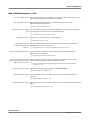 12
12
-
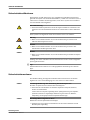 13
13
-
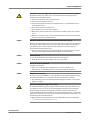 14
14
-
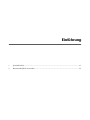 15
15
-
 16
16
-
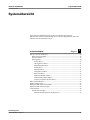 17
17
-
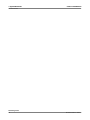 18
18
-
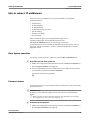 19
19
-
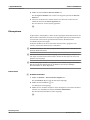 20
20
-
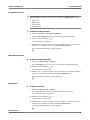 21
21
-
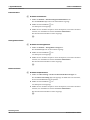 22
22
-
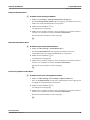 23
23
-
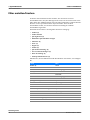 24
24
-
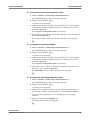 25
25
-
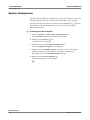 26
26
-
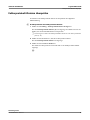 27
27
-
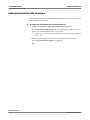 28
28
-
 29
29
-
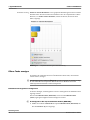 30
30
-
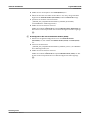 31
31
-
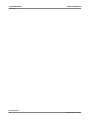 32
32
-
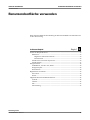 33
33
-
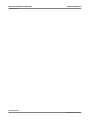 34
34
-
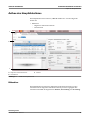 35
35
-
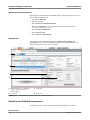 36
36
-
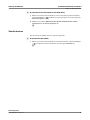 37
37
-
 38
38
-
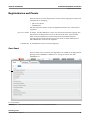 39
39
-
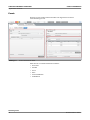 40
40
-
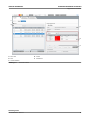 41
41
-
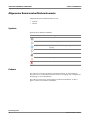 42
42
-
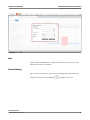 43
43
-
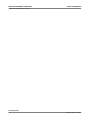 44
44
-
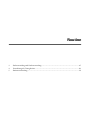 45
45
-
 46
46
-
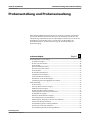 47
47
-
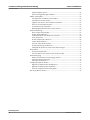 48
48
-
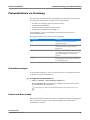 49
49
-
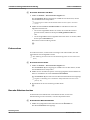 50
50
-
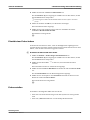 51
51
-
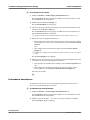 52
52
-
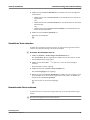 53
53
-
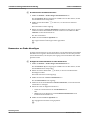 54
54
-
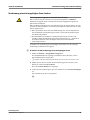 55
55
-
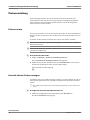 56
56
-
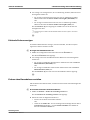 57
57
-
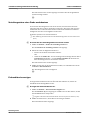 58
58
-
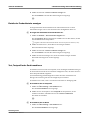 59
59
-
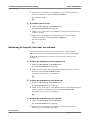 60
60
-
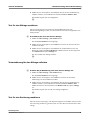 61
61
-
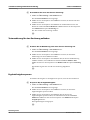 62
62
-
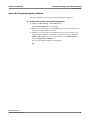 63
63
-
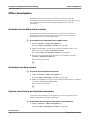 64
64
-
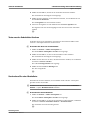 65
65
-
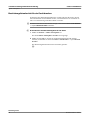 66
66
-
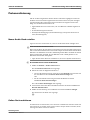 67
67
-
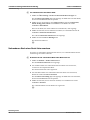 68
68
-
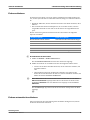 69
69
-
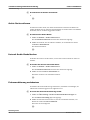 70
70
-
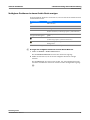 71
71
-
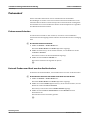 72
72
-
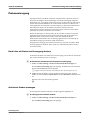 73
73
-
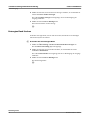 74
74
-
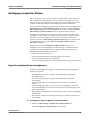 75
75
-
 76
76
-
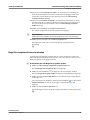 77
77
-
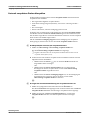 78
78
-
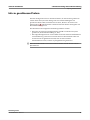 79
79
-
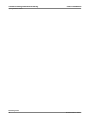 80
80
-
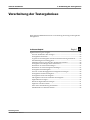 81
81
-
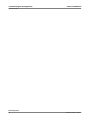 82
82
-
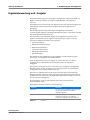 83
83
-
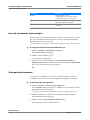 84
84
-
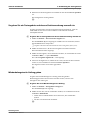 85
85
-
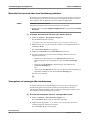 86
86
-
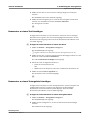 87
87
-
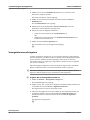 88
88
-
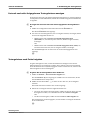 89
89
-
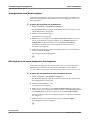 90
90
-
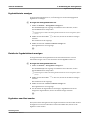 91
91
-
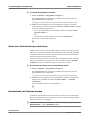 92
92
-
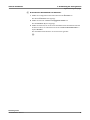 93
93
-
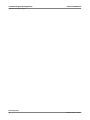 94
94
-
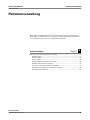 95
95
-
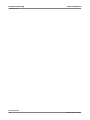 96
96
-
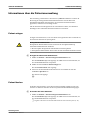 97
97
-
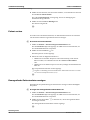 98
98
-
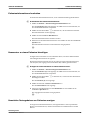 99
99
-
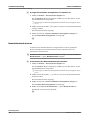 100
100
-
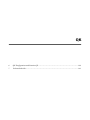 101
101
-
 102
102
-
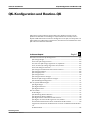 103
103
-
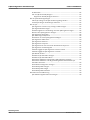 104
104
-
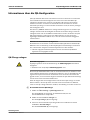 105
105
-
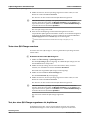 106
106
-
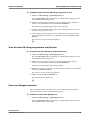 107
107
-
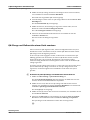 108
108
-
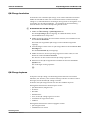 109
109
-
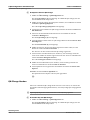 110
110
-
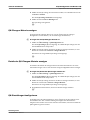 111
111
-
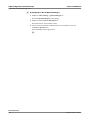 112
112
-
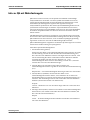 113
113
-
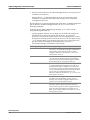 114
114
-
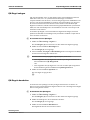 115
115
-
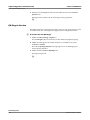 116
116
-
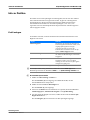 117
117
-
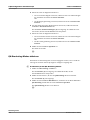 118
118
-
 119
119
-
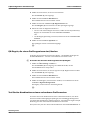 120
120
-
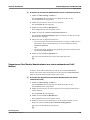 121
121
-
 122
122
-
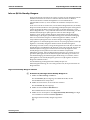 123
123
-
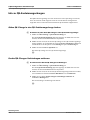 124
124
-
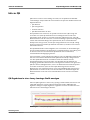 125
125
-
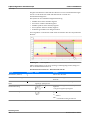 126
126
-
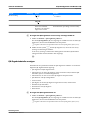 127
127
-
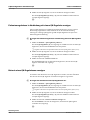 128
128
-
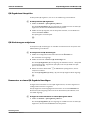 129
129
-
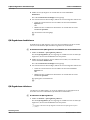 130
130
-
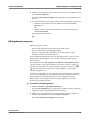 131
131
-
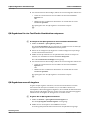 132
132
-
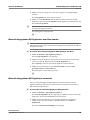 133
133
-
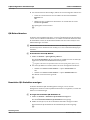 134
134
-
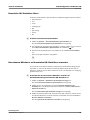 135
135
-
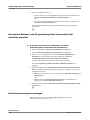 136
136
-
 137
137
-
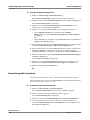 138
138
-
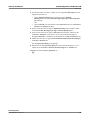 139
139
-
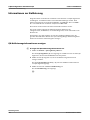 140
140
-
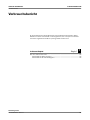 141
141
-
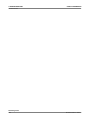 142
142
-
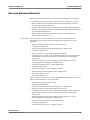 143
143
-
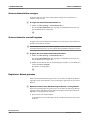 144
144
-
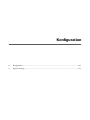 145
145
-
 146
146
-
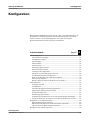 147
147
-
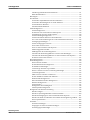 148
148
-
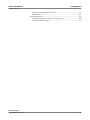 149
149
-
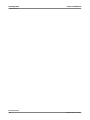 150
150
-
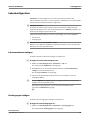 151
151
-
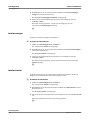 152
152
-
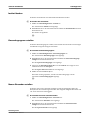 153
153
-
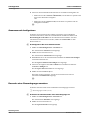 154
154
-
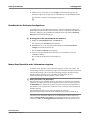 155
155
-
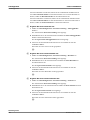 156
156
-
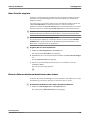 157
157
-
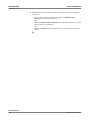 158
158
-
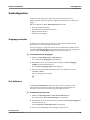 159
159
-
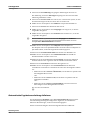 160
160
-
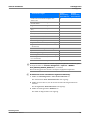 161
161
-
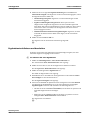 162
162
-
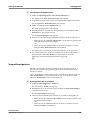 163
163
-
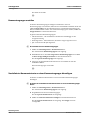 164
164
-
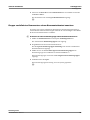 165
165
-
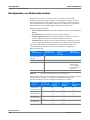 166
166
-
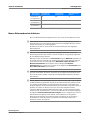 167
167
-
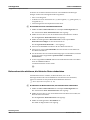 168
168
-
 169
169
-
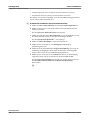 170
170
-
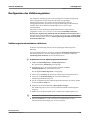 171
171
-
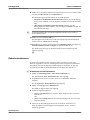 172
172
-
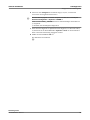 173
173
-
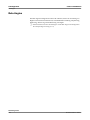 174
174
-
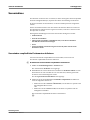 175
175
-
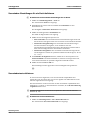 176
176
-
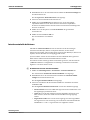 177
177
-
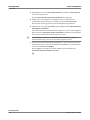 178
178
-
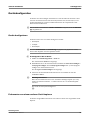 179
179
-
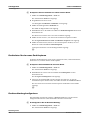 180
180
-
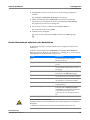 181
181
-
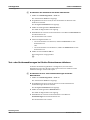 182
182
-
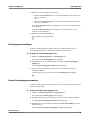 183
183
-
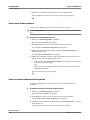 184
184
-
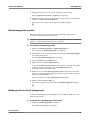 185
185
-
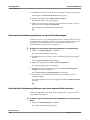 186
186
-
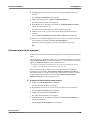 187
187
-
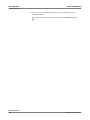 188
188
-
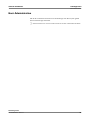 189
189
-
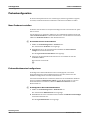 190
190
-
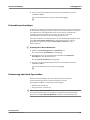 191
191
-
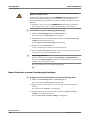 192
192
-
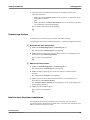 193
193
-
 194
194
-
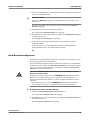 195
195
-
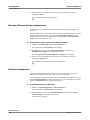 196
196
-
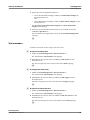 197
197
-
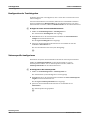 198
198
-
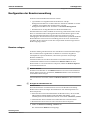 199
199
-
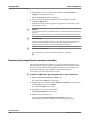 200
200
-
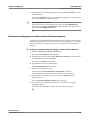 201
201
-
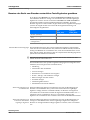 202
202
-
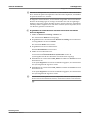 203
203
-
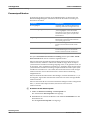 204
204
-
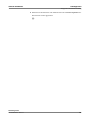 205
205
-
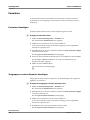 206
206
-
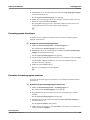 207
207
-
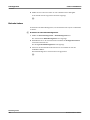 208
208
-
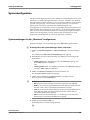 209
209
-
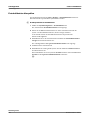 210
210
-
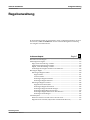 211
211
-
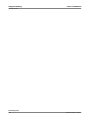 212
212
-
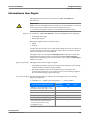 213
213
-
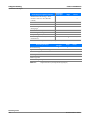 214
214
-
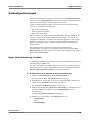 215
215
-
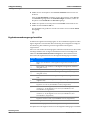 216
216
-
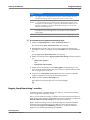 217
217
-
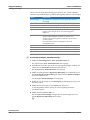 218
218
-
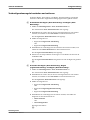 219
219
-
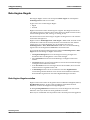 220
220
-
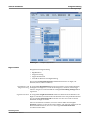 221
221
-
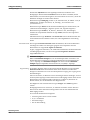 222
222
-
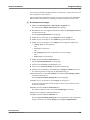 223
223
-
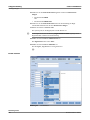 224
224
-
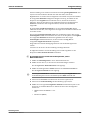 225
225
-
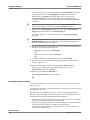 226
226
-
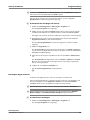 227
227
-
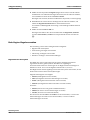 228
228
-
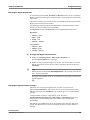 229
229
-
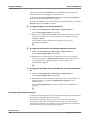 230
230
-
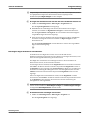 231
231
-
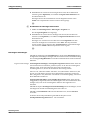 232
232
-
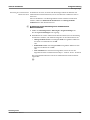 233
233
-
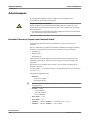 234
234
-
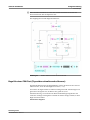 235
235
-
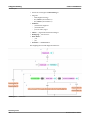 236
236
-
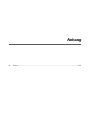 237
237
-
 238
238
-
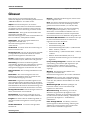 239
239
-
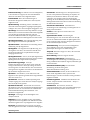 240
240
-
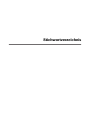 241
241
-
 242
242
-
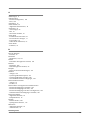 243
243
-
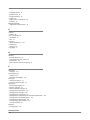 244
244
-
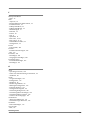 245
245
-
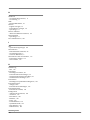 246
246
-
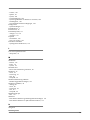 247
247
-
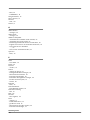 248
248
-
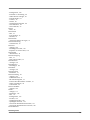 249
249
-
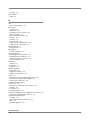 250
250
-
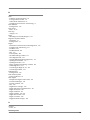 251
251
-
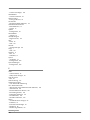 252
252
-
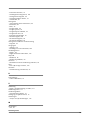 253
253
-
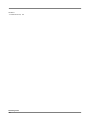 254
254
Roche cobas IT middleware Benutzerhandbuch
- Typ
- Benutzerhandbuch
Verwandte Artikel
-
Roche cobas IT middleware Benutzerhandbuch
-
Roche cobas IT middleware Benutzerhandbuch
-
Roche cobas IT middleware Benutzerhandbuch
-
Roche cobas IT middleware Benutzerhandbuch
-
Roche cobas 8100 BarCodelabeler Benutzerhandbuch
-
Roche cobas infinity live view Benutzerhandbuch
-
Roche cobas p 701 Benutzerhandbuch
-
Roche cobas p 701 Benutzerhandbuch
-
Roche cobas p 701 Benutzerhandbuch
-
Roche cobas 8100 BarCodelabeler Benutzerhandbuch